XboxOneのスクリーンショットやゲームクリップをPCに取り込む方法
- 2018-09-08
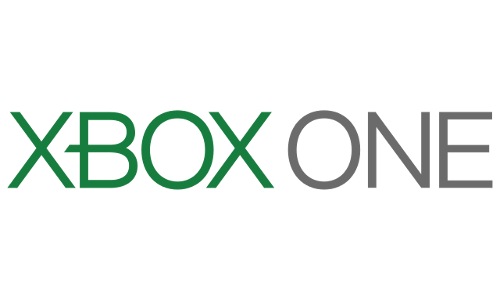
久しぶりにXboxOneのゲーム記事でも書こうと思ったら、撮ったスクショのアップロード・ダウンロードに手間取ったのでやり方をメモしておきます。
パソコンへの取り込みは単純に「キャプチャの管理」からXboxLiveかOneDriveにアップロードして、ブラウザでダウンロードすればいいだけだろうと思ってたんですが、XboxLiveはブラウザからスクショのダウンロードができなかったのでXboxLiveはダメ(なんでや)。
OneDriveは個別のファイルからではバグなのか一向にアップロードされなかった(なんでや)。
それとXboxOne付属のブラウザ(Edge)でブログに直接画像をアップロードしようとしてみたけど、スクショが入ってるフォルダがなくて無理でした。XboxOneのディレクトリは謎ですね。
キャプチャ管理でOneDriveに一括アップロードするとうまくいった
手順。
- コントローラーの白く光るXboxロゴを1回軽く押して、右にメニューの「配信とキャプチャ」→「キャプチャ」→「キャプチャを管理」と進みます。
- スクショやゲームクリップの一覧がありますがここからではうまくいかないので、右上端のリストマーク?を押すと一括操作ができる表示になります。
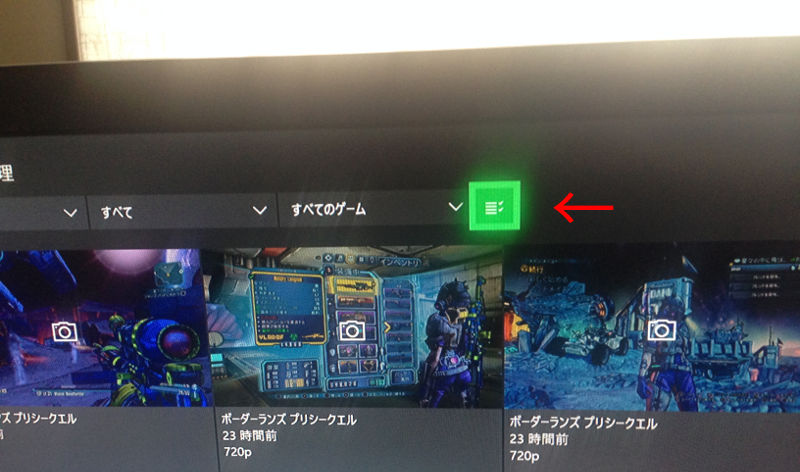
▼「このXbox」を選択してOneDriveにアップロードしたいファイルにチェック。右上のチェックボックスで全選択もできます。で「OneDriveにアップロード」を押せば1ファイルづつアップ開始。多少時間はかかります。
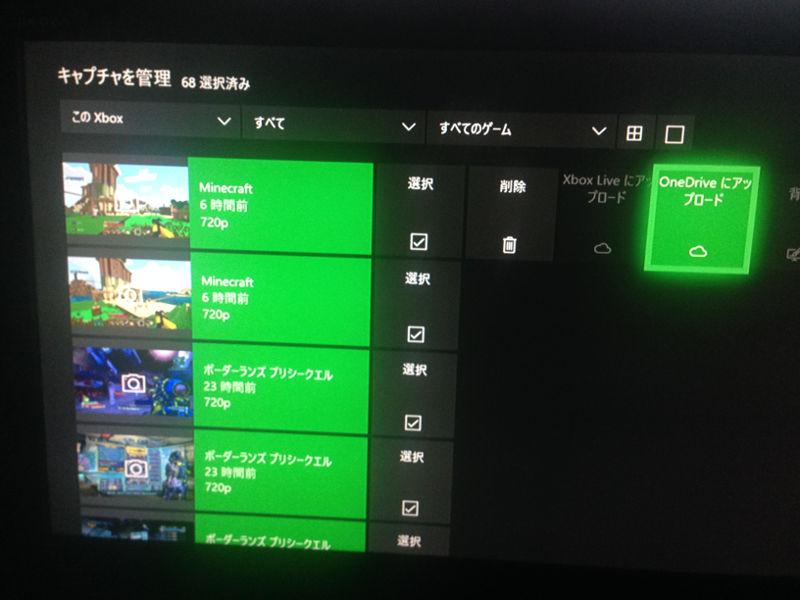
- PC等のブラウザからOneDriveにアクセスしてアップしたファイルをダウンロード。
こんな感じでうまくいきました。
あ、そういえば配信とキャプチャの設定でOneDriveへの自動アップロードはOFFにしてました。もしかしたらONにするだけで正常にアップロードされるかもしれません。
それとサブスクリプションのゲーム(EA AccessやXbox Game Pass)で撮ったスクショやクリップは契約が切れると消えるみたいなので、契約中にOneDriveにアップロードしておいたほうがいいと思います。

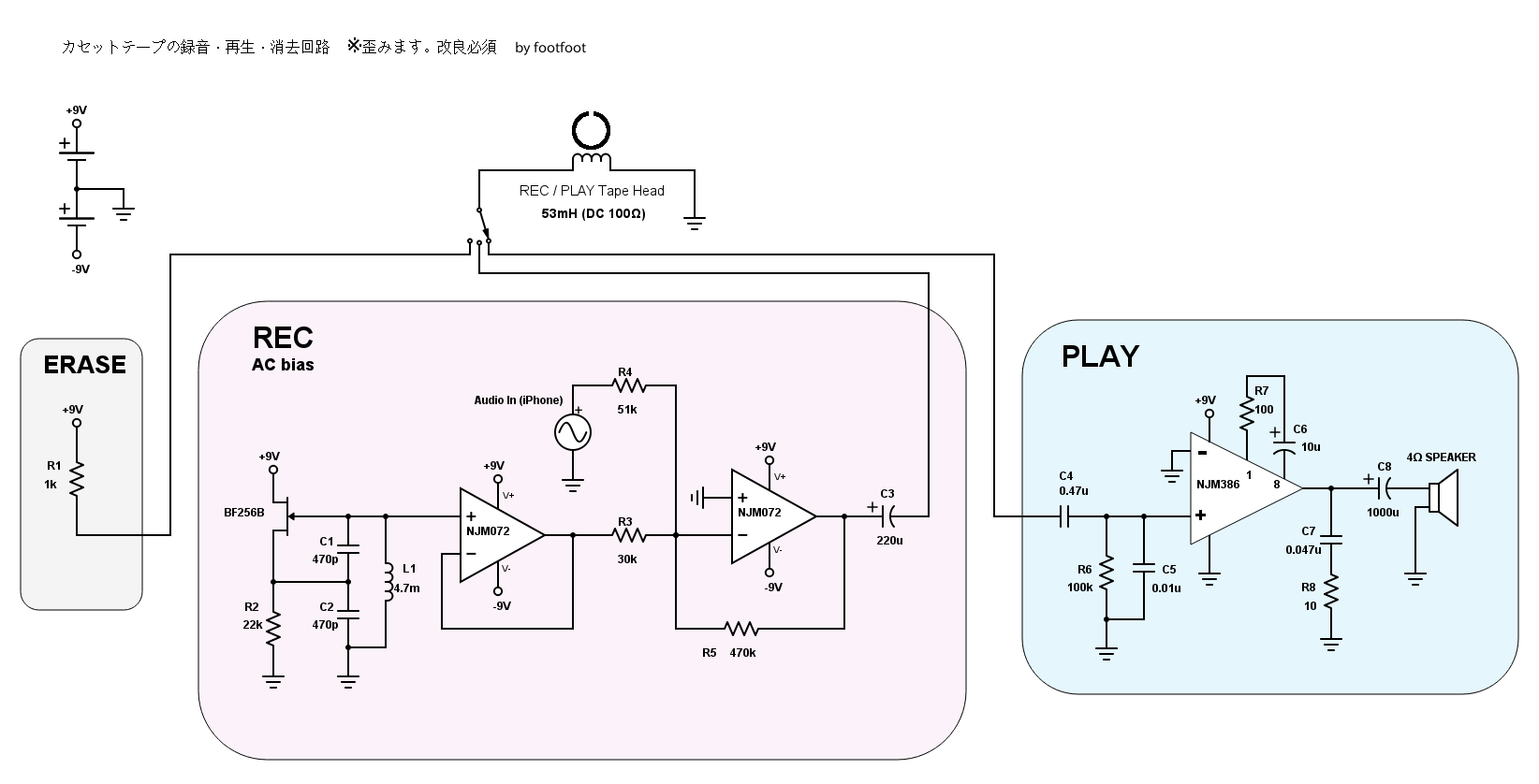

コメント
コメントはまだありません
コメントするⓘ HTML特殊文字は文字列で表示されます。